Τα Windows 10 λείπουν ένα πολύ σημαντικό καιμάλλον προφανές χαρακτηριστικό. δεν σας επιτρέπει να προσαρμόσετε το χρώμα ενός κεραμιδιού εφαρμογής. Για τα πλακίδια εφαρμογών που διαθέτουν μόνο ένα εικονίδιο σε ένα κουτί, το κουτί αυτό συχνά φαίνεται άσχημο ενάντια σε οποιοδήποτε χρώμα έχει οριστεί για το μενού "Έναρξη". Αν ψάχνετε για έναν τρόπο δημιουργίας ενός προσαρμοσμένου κεραμιδιού εφαρμογής, εικόνας, χρώματος και όλων, υπάρχει μια μικρή εφαρμογή που σας επιτρέπει να κάνετε ακριβώς αυτό. Συναντώ Καλύτερο StartMenu μια εφαρμογή που θα σας επιτρέψει να δημιουργήσετε ένα προσαρμοσμένο εικονίδιο γιαοποιαδήποτε εφαρμογή της επιλογής σας και μέσω της έκδοσης του Windows Store, μπορείτε να την προσαρτήσετε στο μενού "Έναρξη". Η εφαρμογή κοστίζει 2,99 δολάρια, αλλά από πρόσφατη ενημέρωση, δεν υπάρχουν διαφορές μεταξύ της πληρωμένης και της δοκιμαστικής έκδοσης με τον προγραμματιστή να σας ζητά να δωρίσετε μόνο αν σας αρέσει η εφαρμογή.
Καταρχάς; βρείτε το εικονίδιο που θέλετε να χρησιμοποιήσετε για μια εφαρμογή και μεταφορτώστε το στον σκληρό σας δίσκο. Δεν χρειάζεστε απαραιτήτως ένα αρχείο ICO, ένα PNG δεν κάνει εξίσου καλά.
Κατεβάστε και εκτελέστε τον Βοηθό Καλύτερης StartMenu καικάντε κλικ σε ένα από τα πλαίσια μεγέθους εικονιδίου για να επιλέξετε ξεχωριστά τα εικονίδια για διαφορετικά μεγέθη κεραμιδιών. Αν δεν έχετε τέσσερα διαφορετικά μεγέθη του εικονιδίου, κάντε κλικ στο κουμπί "Αυτόματη δημιουργία όλων από μια εικόνα" και επιλέξτε τη μία εικόνα που έχετε. Η εφαρμογή θα δημιουργήσει παραλλαγές από αυτή τη μόνη εικόνα, αν και, όπως μπορείτε να δείτε από το παρακάτω στιγμιότυπο οθόνης, η ευρεία εικόνα δεν φαίνεται τόσο καλή.
Στη συνέχεια, ονομάστε το κεραμίδι και επιλέξτε το φόντοχρώμα για αυτό. Στο πεδίο Τύπος ενέργειας, επιλέξτε μια ενέργεια η οποία σε αυτήν την περίπτωση για εμάς ήταν η εφαρμογή Εκτέλεση επιφάνειας εργασίας. Τέλος, στο πεδίο Επιλογή, μεταβείτε στο αρχείο EXE της εφαρμογής και επιλέξτε το. Όταν τελειώσετε, κάντε κλικ στην επιλογή "Δημιουργία δεδομένων κεραμιδιών".

Στη συνέχεια, κάντε λήψη και ανοίξτε την εφαρμογή Better StartMenu από το Windows Store και ανανεώστε τη λίστα κεραμιδιών. Επιλέξτε το κεραμίδι που μόλις δημιουργήσατε και κάντε κλικ στο κουμπί "Συνδέστε το επιλεγμένο κεραμίδι στο μενού Έναρξη".
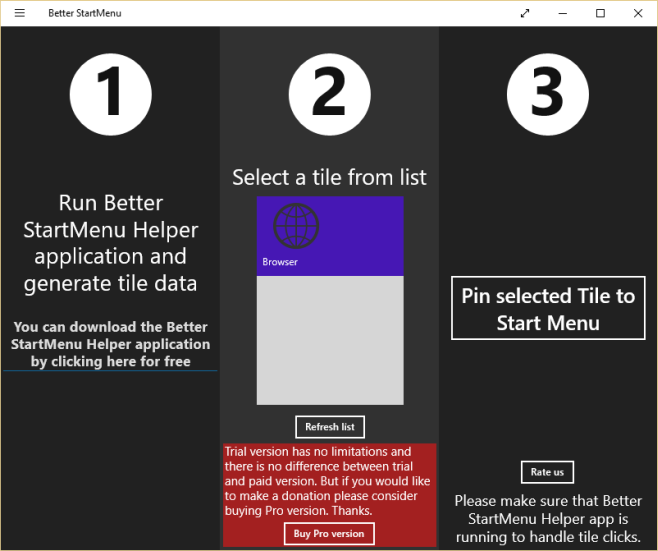
Αυτό είναι όλο που χρειάζεται. Ανοίξτε το μενού "Έναρξη" και θα εμφανιστεί το δικό σας κεραμίδι.
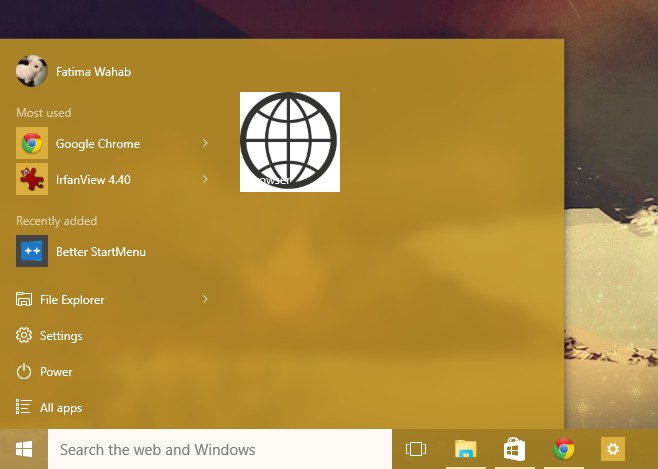
Υπάρχει μια αλιευμάτων με αυτό το app όμως? το καλύτεροΗ εφαρμογή helper του StartMenu πρέπει να συνεχίσει να εκτελείται με την ελαχιστοποιημένη κατάσταση στο System Tray, ώστε να μπορεί να ενεργεί ως ανακατευθυνόμενος ενδιάμεσος. Η εφαρμογή σίγουρα απαιτεί κάποια στίλβωση, αλλά παίρνει τη δουλειά εάν δεν είστε διατεθειμένοι να περιμένετε για τη Microsoft να προσθέσει το χαρακτηριστικό γνώρισμα πίσω.
Εγκαταστήστε το καλύτερο StartMenu













Σχόλια